 |選択モード:部屋
|選択モード:部屋
確認や編集、削除を行う場合に、選択対象(部屋)だけを表示することができます。
■ 操作
1.[ホーム]メニューから〔選択モード〕パネルの [ 部屋]を選択する
部屋]を選択する
部屋のデータのみ、カラー表示になり、それ以外は薄青緑色表示となります。
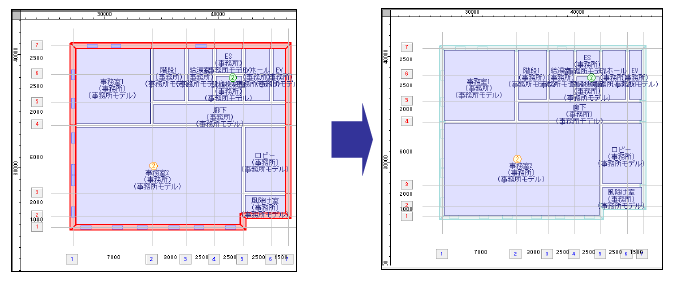
2.解除する
[ 部屋]をクリックすると、選択モードが解除されます。
部屋]をクリックすると、選択モードが解除されます。
●部屋の属性情報の確認や変更を行う
部屋の属性情報などの確認や変更する場合、「【部屋】の確認・変更」や「部屋のプロパティ」で行えます。
「【部屋】の確認・変更」では、単一選択のみで実行できます。
「部屋のプロパティ」では、単一選択、複数選択で実行できます。
部屋の照明・換気の追加や編集、削除は、「【部屋】の確認・変更」や「部屋のプロパティ」で行います。
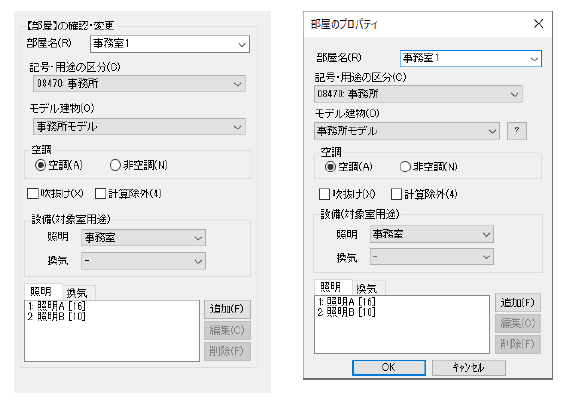
【部屋】の確認・変更
1.[ホーム]メニューから〔選択モード〕パネルの [  部屋]を選択する
部屋]を選択する
部屋のデータのみ、カラー表示になり、それ以外は薄青緑色表示となります。
2.【部屋】の確認・変更ダイアログを表示する
編集する部屋の上でクリックすると、部屋が選択され、属性パレットに【部屋】の確認・変更が
表示されます(ダイアログの詳細は、【部屋】コマンドを参照してください)。
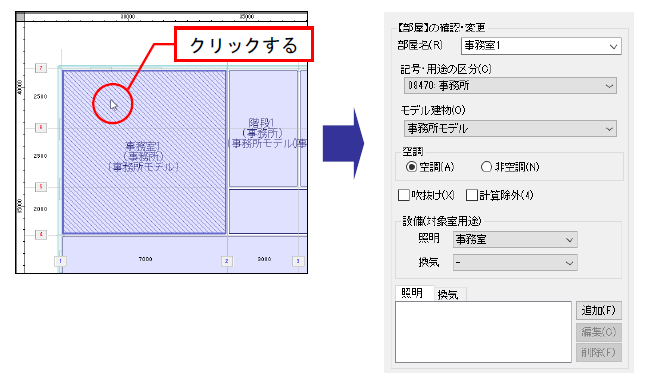
3.属性を変更する
属性を変更し、作業ウィンドウにカーソルを移動すると、[OK]付矢印カーソルが表示されます。
左クリックすると、属性が変更されます。
※[OK]付矢印カーソルの表示で右クリックした場合は、変更をキャンセルすることができます。
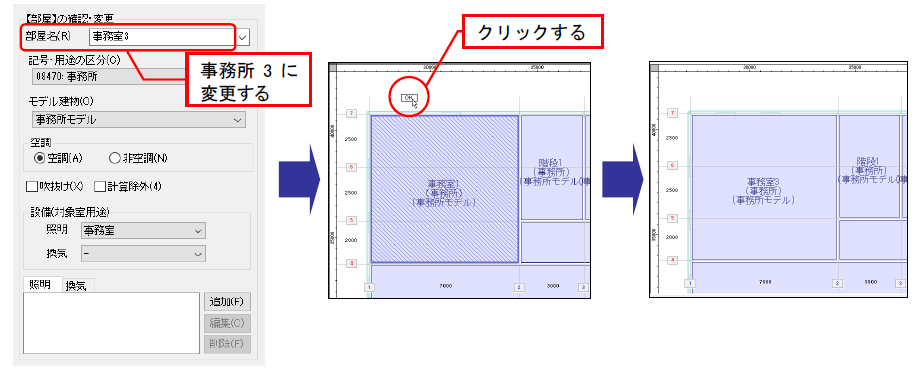
4.解除する
[  部屋]をクリックすると、選択モードが解除されます。
部屋]をクリックすると、選択モードが解除されます。
●照明の追加、編集、削除
照明確認や追加、編集、削除は「【部屋】の確認・変更」や「部屋のプロパティ」で行えます。
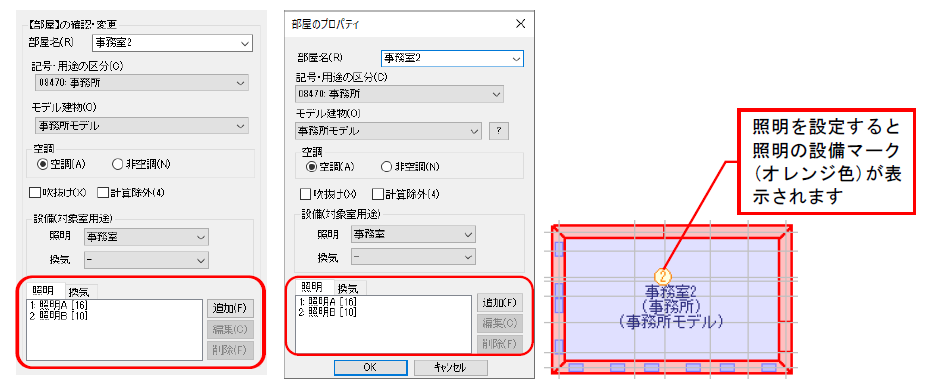
[追加]ボタンをクリックすると、照明の追加ダイアログが表示されます(照明の追加ダイアログの詳細は、
【照明機器】コマンドを参照してください)。
※[編集]ボタンをクリックすると、照明の編集ダイアログが表示されます。

照明を追加する
[追加]ボタンをクリックすると、照明の追加ダイアログが表示されます。照明器具、灯数、省エネ制御の各項目の有無、
初期照度補正機能の有無を設定します。[OK]ボタンをクリックすると、照明が追加されます。
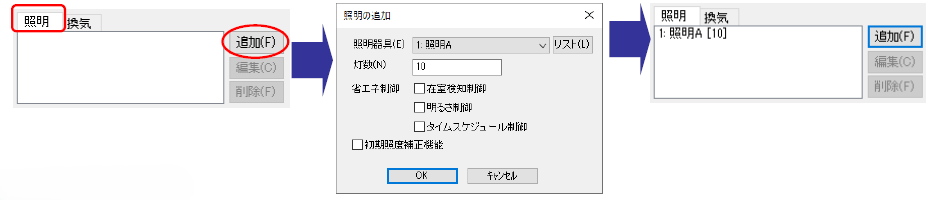
照明を編集する
編集する照明を選択し、[編集]ボタンをクリックすると、照明の編集ダイアログが表示されます。灯数を選択し変更します。
[OK]ボタンをクリックすると、選択した照明が変更されます。
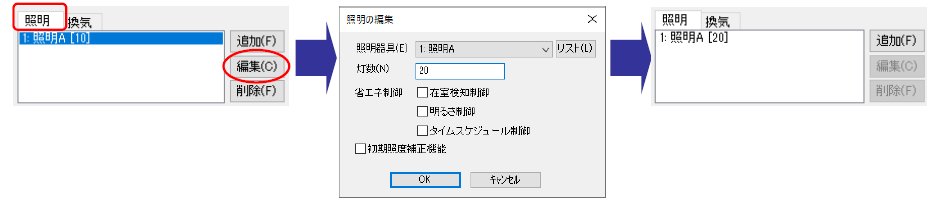
※照明器具をプルダウンリストから選択、または[リスト]ボタンから選択します。
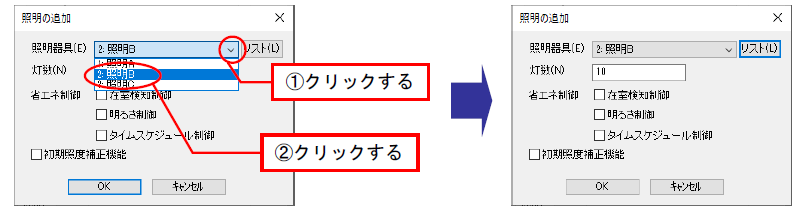
[リスト]ボタンから選択する場合は、表示された照明機器リストから選択します。
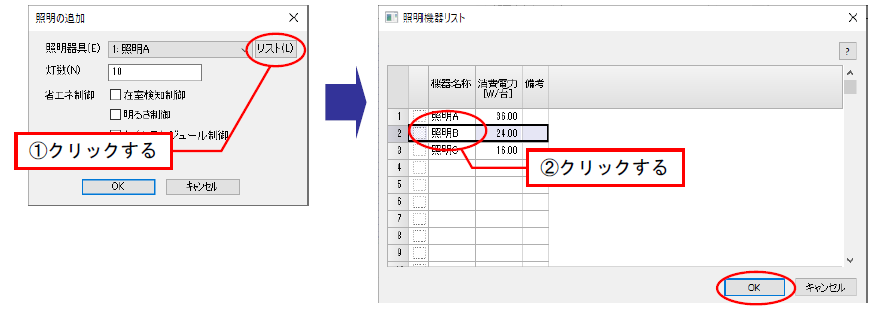
照明を削除する
削除する照明を選択し、[削除]ボタンをクリックすると、選択した照明が削除されます。

●換気の追加、編集、削除
換気の確認や追加、編集、削除は「【部屋】の確認・変更」や「部屋のプロパティ」で行えます。
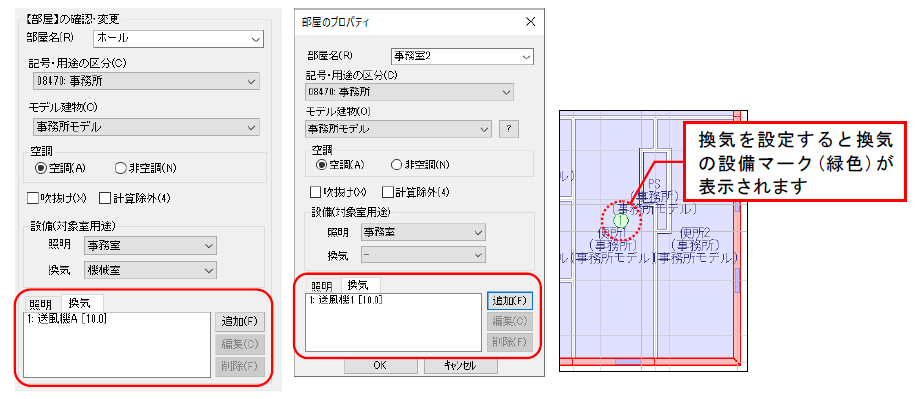
[追加]ボタンをクリックすると、換気設備の追加ダイアログが表示されます(換気設備の追加ダイアログ
の詳細は、【換気機器】コマンドを参照してください)。
※[編集]ボタンをクリックすると、照明の編集ダイアログが表示されます。
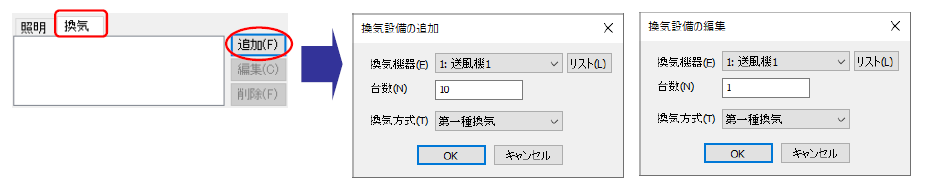
換気を追加する
[追加]ボタンをクリックすると、換気設備の追加ダイアログが表示されます。換気機器、台数、換気方式を設定します。
[OK]ボタンをクリックすると、換気が追加されます。

換気を編集する
編集する換気を選択し、[編集]ボタンをクリックすると、換気設備の編集ダイアログが表示されます。
台数を選択し変更します。[OK]ボタンをクリックすると、選択した換気が変更されます。

※換気機器をプルダウンリストから選択、または[リスト]ボタンから選択します。
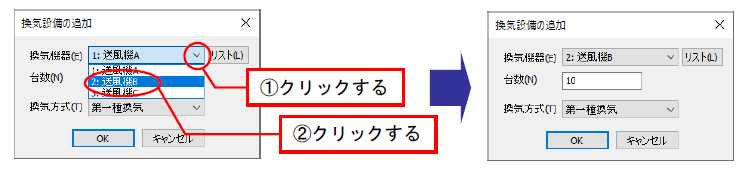
[リスト]ボタンからの場合は、表示された換気機器リストから選択します。
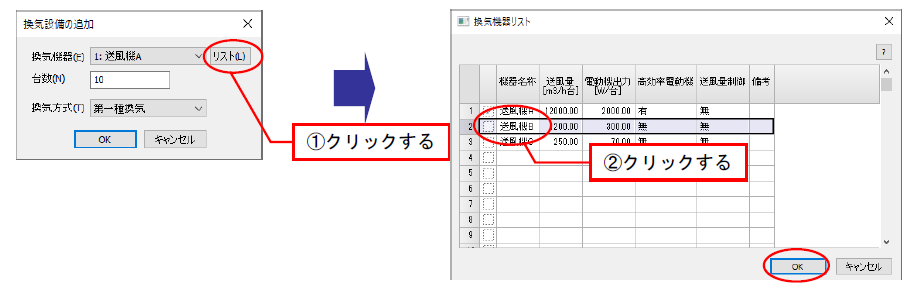
換気を削除する
削除する換気を選択し、[削除]ボタンをクリックすると、削除されます。

部屋のプロパティ
1.部屋を選択する
確認する部屋をドラッグで、範囲指定します。
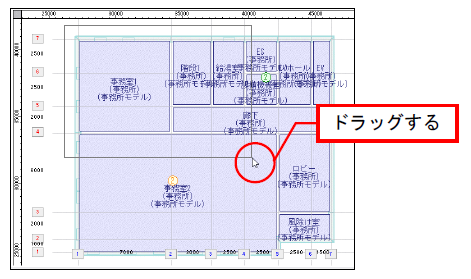
※選択方法については、『プログラム概要』>データの入力・選択・編集>入力データの選択・編集>入力データの選択>■ 選択、解除方法を参照してください。
※部屋に関しては、【選択モード:部屋】コマンドを実行していない状態からでも、部屋を選択し右クリックのメニューから[プロパティ]を実行することができます。
2.プロパティを表示する
選択された部屋の上で右クリックし、表示されるメニューから、[プロパティ]を選択すると、部屋のプロパティダイアログが表示されます。
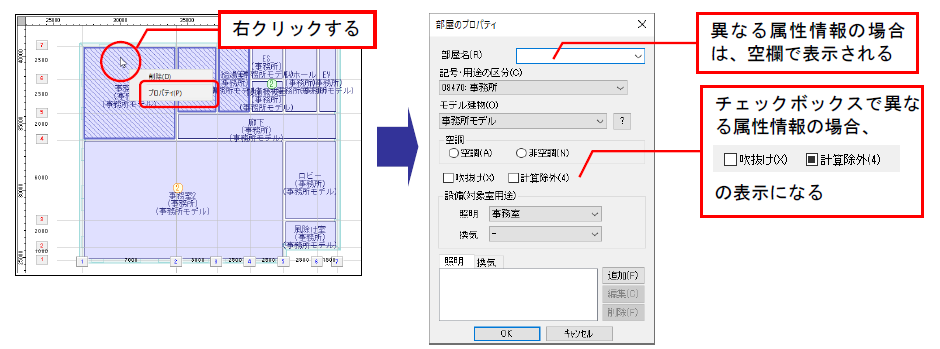
属性を変更し、[OK]ボタンをクリックすると、変更があった項目のみについて、一度に変更することができます。クリックして選択を解除します。
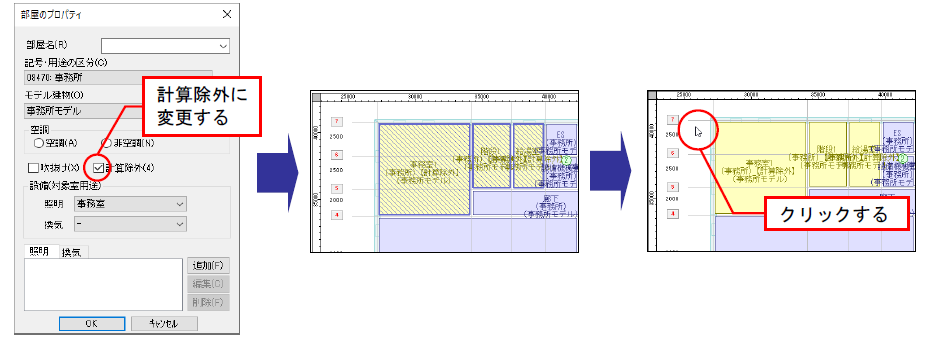
3.解除する
[  部屋]をクリックすると、選択モードが解除されます。
部屋]をクリックすると、選択モードが解除されます。
●部屋を削除する
1.[ホーム]メニューから〔選択モード〕パネルの [  部屋]を選択する
部屋]を選択する
部屋のデータのみ、カラー表示になり、それ以外は薄青緑色表示となります。
2.部屋を選択する
編集する部屋の上で右クリックすると、部屋が選択され、メニューが表示されます。

※選択方法については、『プログラム概要』>データの入力・選択・編集>入力データの選択・編集>入力データの選択>■ 選択、解除方法を参照してください。
※部屋に関しては、【選択モード:部屋】コマンドを実行していない状態からでも、部屋を選択し右クリックのメニューから[削除]を実行することができます。
3.削除を選択する
メニューから削除を選択すると、部屋が削除されます。部屋を削除すると、配置されている開口、日除け装置なども削除されます。
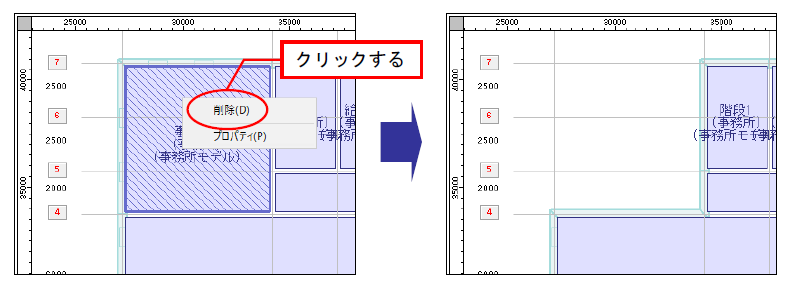
4.解除する
[  部屋]をクリックすると、選択モードが解除されます。
部屋]をクリックすると、選択モードが解除されます。